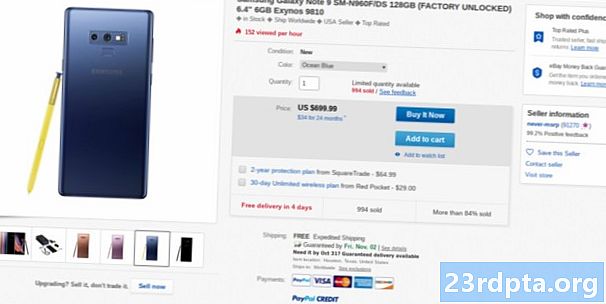Inhoud
- Vermijd CPU- en GPU-beperking: bewaken van de temperatuur van het apparaat
- Verminder vermoeide ogen en vergroot de zichtbaarheid met het donkere thema
- API voor instellingenpaneel: apparaatinstellingen weergeven in uw app
- Verbetering van de toegankelijkheid met systeembrede gebarennavigatie
- Audio opnemen van applicaties van derden
- Verbeterde biometrische authenticatie
- 1. Controleer op biometrische mogelijkheden
- 2. Gestroomlijnde dialoogvensters voor biometrische authenticatie
- 3. Alternatieve authenticatiemethoden
- Voer ingesloten DEX-code rechtstreeks vanuit uw APK uit
- Nieuwe machtigingen voor activiteitherkenning
- Beperkingen voor activiteit begint
- Systeemwaarschuwingsoverlays verwijderd uit Android Go
- Zeg vaarwel tegen Android Beam
- Uw gebruikers beveiligen: belangrijke privacywijzigingen
- 1. Scoped-opslag: het nieuwe externe opslagmodel van Android
- 2. Bepaal wanneer een app toegang heeft tot uw locatie
- 3. Nieuwe beperkingen op niet-herstelbare systeem-ID's
- Zorg ervoor dat je klaar bent voor Android Q: je app testen
- 1. Installeer de Android Q-bèta op een fysiek apparaat
- 2. Flash handmatig een Android Q-systeemimage
- 3. Gebruik de Android-emulator
- Hoe test ik mijn app tegen Android Q?

De nieuwste, beste, tot nu toe niet nader genoemde versie van Android introduceert functies en API's die u kunt gebruiken om nieuwe ervaringen voor uw gebruikers te ontwerpen - plus een paar gedragsveranderingen waar u op moet letten.
Zelfs als u uw app nog niet bijwerkt om Android Q te targeten, hebben sommige van deze wijzigingen invloed elk applicatie die op Android Q is geïnstalleerd, zelfs als uw app deze expliciet niet op Android-versie richt.
Sommige van deze wijzigingen zijn van invloed op elke applicatie die op Android Q is geïnstalleerd.
Of u nu graag wilt experimenteren met de nieuwste functies, of gewoon wilt zorgen dat uw app het moment waarop deze op Android Q is geïnstalleerd niet breekt, dit is het perfecte moment om u voor te bereiden op de aanstaande release van Android Q.
Lees ook:Android Q: Alles wat ontwikkelaars moeten weten
In dit artikel bespreek ik alle stappen die u moet nemen om uw app gereed te maken voor Android Q - van gloednieuwe functies tot kleine beveiligingsaanpassingen die het potentieel hebben om uw hele applicatie te breken.
Vermijd CPU- en GPU-beperking: bewaken van de temperatuur van het apparaat
Oververhitting kan uw smartphone of tablet ernstig beschadigen. Als beschermende maatregel zal Android de CPU en GPU van uw apparaat vertragen wanneer het detecteert dat temperaturen gevaarlijke niveaus naderen.
Hoewel dit gedrag helpt om de hardware van het apparaat te beschermen, kan het ook een merkbare invloed hebben op de prestaties van de applicatie, vooral als uw app afbeeldingen met een hoge resolutie gebruikt, zware berekeningen uitvoert of voortdurende netwerkactiviteit uitvoert.
Hoewel deze vertraging door het systeem wordt opgelegd, geeft uw typische smartphone- of tabletgebruiker uw toepassing de schuld voor een daling van de prestaties. In het ergste geval kan de gebruiker besluiten dat uw app fouten bevat of kapot is, waardoor uw app mogelijk zelfs wordt verwijderd en u een negatieve beoordeling van Google Play achterlaat.
In het ergste geval kan de gebruiker besluiten dat uw toepassing fouten bevat of is beschadigd.
Android Q introduceert een nieuwe Thermal API waarmee u deze CPU- en GPU-throttling kunt voorkomen. U kunt de addThermalStatusListener () -methode van deze API gebruiken om een luisteraar te maken voor wijzigingen in de thermische status en vervolgens het gedrag van uw app aan te passen wanneer de temperatuur van het apparaat begint te stijgen. Dit kan de kans verkleinen dat het systeem zijn toevlucht neemt tot CPU- of GPU-throttling. U kunt bijvoorbeeld de belasting van uw toepassing op het oververhittingssysteem verminderen door uw resolutie of framesnelheid te verlagen of door hulpbronnenintensieve functies zoals netwerkconnectiviteit uit te schakelen.
Merk op dat de thermische API van Android Q een nieuwe HAL-laag voor apparaten vereist, die op het moment van schrijven alleen beschikbaar was op Pixel-apparaten.
Verminder vermoeide ogen en vergroot de zichtbaarheid met het donkere thema

Op Android Q kunnen gebruikers een systeembreed Dark-thema activeren dat is ontworpen om vermoeide ogen te verminderen, de zichtbaarheid bij weinig licht te verbeteren en het stroomverbruik op apparaten met OLED-schermen te verminderen.
Het donkere thema is een gebruikersinterface met weinig licht die donkere oppervlakken gebruikt voor de achtergrond en lichte voorgrondkleuren voor elementen zoals tekst en iconografie.
Gebruikers kunnen dit systeembrede Dark-thema op elk gewenst moment activeren via een nieuwe tegel Snelle instellingen of door de app Instellingen van hun apparaat te starten en te navigeren naar Weergave> Thema. Op Pixel-apparaten schakelt het overschakelen naar de batterijbesparingsmodus ook automatisch het donkere thema in.

Dark Theme wordt op het hele apparaat toegepast, dus om een consistente gebruikerservaring te bieden, moet u ervoor zorgen dat uw applicatie Dark theme volledig ondersteunt.
Als u Dark Theme-ondersteuning wilt toevoegen, moet u ervoor zorgen dat u de nieuwste versie van de Material Android-bibliotheek gebruikt en vervolgens uw app bijwerken om te erven van Theme.MaterialComponents.DayNight, bijvoorbeeld:
Vervolgens moet u een bestand res / values-night / themes.xml maken en erven van Theme.MaterialComponents:
Voor een goede gebruikerservaring moet u mogelijk het gedrag van uw app aanpassen wanneer het Dark-thema is ingeschakeld, bijvoorbeeld afbeeldingen vervangen of verwijderen die een aanzienlijke hoeveelheid licht uitstralen.
U kunt controleren of het donkere thema is ingeschakeld met behulp van het volgende fragment:
int currentNightMode = configuration.uiMode & Configuration.UI_MODE_NIGHT_MASK; switch (currentNightMode) {// Dark Theme is momenteel niet actief // case Configuration.UI_MODE_NIGHT_NO: break; // Dark Theme is actief // case Configuration.UI_MODE_NIGHT_YES: break; }
Uw toepassing kan vervolgens het gedrag aanpassen, afhankelijk van welk thema momenteel actief is.
API voor instellingenpaneel: apparaatinstellingen weergeven in uw app
Als uw app Android Q target, kunt u de wifi-instellingen van het apparaat niet meer rechtstreeks wijzigen. In plaats daarvan moet u de gebruiker vragen de gewenste wijzigingen aan te brengen met behulp van de API voor het instellingenpaneel.
U kunt deze nieuwe API gebruiken om inhoud van de app Instellingen van het apparaat weer te geven, als een inline-paneel dat over de inhoud van uw app schuift. Vanuit het perspectief van de gebruiker stellen deze in-app-bedieningselementen hen in staat om snel en gemakkelijk de instellingen van hun apparaat te wijzigen zonder een afzonderlijke app te hoeven starten. Voor een applicatie-ontwikkelaar kunt u met de Settings Panel API de Wi-Fi-status en andere cruciale apparaatinstellingen wijzigen, zonder de gebruiker aan te moedigen om weg te navigeren van uw app.

In Android Q maakt Google met de introductie van de Bubble API een notificatie van chat head-style tot een officieel onderdeel van het Android-platform.
Ontworpen als een alternatief voor SYSTEM_ALERT_WINDOW, lijken bubbelmeldingen te zweven boven andere applicatie-inhoud, in een stijl die doet denken aan de zwevende meldingen die worden gebruikt door Facebook Messenger voor Android.
Bubble-meldingen kunnen worden uitgebreid om extra informatie te onthullen, of aangepaste acties die het voor gebruikers mogelijk maken om met uw app te communiceren, buiten de context van de applicatie.
Wanneer uw app de eerste bubbel probeert te maken, vraagt Android de gebruiker of ze alle bubbels uit uw applicatie willen toestaan of alle bubbels willen blokkeren. Als de gebruiker ervoor kiest om alle bubbels van uw app te blokkeren, worden deze in plaats daarvan weergegeven als standaardmeldingen. Uw bubbels worden ook weergegeven als standaardmeldingen wanneer het apparaat is vergrendeld of Always-On-Display actief is. Om een goede gebruikerservaring te bieden, moet je ervoor zorgen dat al je bellen correct worden weergegeven en functioneren als reguliere meldingen.
Om een bubbel te maken, hebt u een activiteit nodig die het gedrag van de uitgebreide bubbel definieert en een lay-out die de gebruikersinterface definieert. Voor een stapsgewijze handleiding voor het maken van uw eerste bubbelmelding, bekijk Android verkennen Q: Bubble-meldingen aan uw app toevoegen.
Verbetering van de toegankelijkheid met systeembrede gebarennavigatie

Gebruikers met behendigheidsproblemen kunnen het gemakkelijker vinden om met hun apparaat te communiceren met behulp van gebaren. In Android Q hebben gebruikers de optie om gebarennavigatie op hun hele apparaat in te schakelen, wat gevolgen heeft elk applicatie geïnstalleerd op dat apparaat.
Zelfs als u uw app niet bijwerkt om Android Q te targeten, uw applicatie zullen worden beïnvloed door de navigatie-instellingen van het apparaat, dus u moet ervoor zorgen dat uw app compatibel is met de gebarennavigatie van Android Q.
In de gebarennavigatiemodus moet uw app het hele scherm gebruiken, dus de eerste stap is het Android-systeem vertellen dat uw app van rand tot rand wordt ondersteund. Als u uw toepassing op volledig scherm wilt indelen, kunt u de vlaggen SYSTEM_UI_FLAG_LAYOUT_STABLE en SYSTEM_UI_FLAG_LAYOUT_HIDE_NAVIGATION gebruiken, bijvoorbeeld:
view.setSystemUiVisibility (View.SYSTEM_UI_FLAG_LAYOUT_HIDE_NAVIGATION | View.SYSTEM_UI_FLAG_LAYOUT_STABLE);
U moet ook ondersteuning voor een transparante systeembalk implementeren door het volgende aan uw thema toe te voegen:
Wanneer het tijd is om uw app te testen, moet u controleren of de systeemgebaren van Android Q geen van de bedieningselementen van uw app activeren, zoals knoppen of menu's. Android Q gebruikt met name een binnenwaartse veegbeweging voor de actie Terug en een opwaartse veegbeweging voor Home en Quick Switch, die kunnen interfereren met alle gebruikersinterface-elementen in deze gebieden.
Als u tijdens het testen ontdekt dat vegen vanaf de onderkant van het scherm of naar binnen vegen de bedieningselementen van uw app activeert, kunt u aangeven welke regio's zijn ingesteld om aanraakinvoer te ontvangen. Geef een lijst door om bepaalde gebieden te blokkeren Lijst Als uw app aangepaste gebaren gebruikt, moet u ook controleren of deze niet conflicteren met de navigatiebewegingen van het systeem. Android Q introduceert een AudioPlaybackCapture API waarmee uw app audio van andere applicaties kan vastleggen - perfect als u een app voor schermopname maakt! Om het afspelen van audio vast te leggen, moet u de RECORD_AUDIO-machtiging aanvragen en vervolgens: Bijvoorbeeld: MediaProjection mediaProjection; AudioPlaybackCaptureConfiguration config = new AudioPlaybackCaptureConfiguration.Builder (mediaProjection) .addMatchingUsage (AudioAttributes.USAGE_MEDIA) .build (); AudioRecord record = nieuw AudioRecord.Builder () .setAudioPlaybackCaptureConfig (config) .build (); Deze nieuwe API betekent dat apps van derden standaard kunnen opnemen alle van de audio van uw app. Voor sommige apps kan dit een privacykwestie zijn of kan uw app zelfs het risico lopen op inbreuk op het auteursrecht. Indien nodig, kunt u voorkomen dat derden de audio van uw app vastleggen door android: allowAudioPlaybackCapture = "false" toe te voegen aan uw manifest. Zelfs met deze vlag kunnen systeem-apps het afspelen van audio in uw app vastleggen, omdat toegankelijkheidsfuncties zoals ondertiteling afhankelijk zijn van audio-opname. Voor een toegankelijke ervaring wordt aanbevolen dat u systeemonderdelen altijd toestaat de audio van uw app vast te leggen, maar u kunt systeem-apps blokkeren met de ALLOW_CAPTURE_BY_NONE-constante, indien nodig. Android Q brengt een aantal aanpassingen aan de biometrische authenticatie van Android aan. Voordat u BiometricPrompt aanroept, kunt u nu controleren of het apparaat biometrische authenticatie ondersteunt, met behulp van de nieuwe methode canAuthenticate (). Android Q brengt een subtiele wijziging aan in de authenticatiedialogen van BiometricPrompt. Met Android kunnen gebruikers hun identiteit verifiëren met behulp van een aantal impliciete "handsfree" biometrische modaliteiten, zoals gezichts- of irisauthenticatie. Maar zelfs als de gebruiker met succes zijn identiteit verifieert met behulp van een impliciete modaliteit, zullen ze dat doen nog steeds moet op de knop Bevestigen van het dialoogvenster tikken om het authenticatieproces te voltooien. Voor veel impliciete biometrische modaliteiten is deze actie bevestigen niet nodig, dus in Android Q kunt u het systeem vragen de knop Bevestigen uit uw dialoogvenster voor biometrische authenticatie te verwijderen. Deze kleine wijziging kan een positieve invloed hebben op de gebruikerservaring, omdat het verifiëren van uw identiteit door naar uw apparaat te kijken, gemakkelijker is dan naar uw apparaat te kijken, te wachten totdat het uw gezicht herkent en vervolgens op de knop Bevestigen te tikken. In Android Q kunt u vragen dat het systeem de knop Bevestigen verwijdert door false door te geven aan de methode setConfirmationRequired (). Houd er rekening mee dat het systeem ervoor kan kiezen uw verzoek in bepaalde scenario's te negeren, bijvoorbeeld als de gebruiker impliciete authenticatie heeft uitgeschakeld in de Instellingen van zijn apparaat. Soms kan een gebruiker niet worden geverifieerd met behulp van biometrische invoer. In deze scenario's kunt u hen toestaan hun identiteit te verifiëren met behulp van de pincode, het patroon of het wachtwoord van hun apparaat met behulp van de nieuwe methode setDeviceCredentialAllowed (). Zodra deze fallback is ingeschakeld, wordt de gebruiker in eerste instantie gevraagd om te authenticeren met behulp van biometrische gegevens, maar krijgt hij vervolgens de optie om te authenticeren met behulp van een pincode, patroon of wachtwoord. In Android Q is het mogelijk om ingesloten DEX-code rechtstreeks vanuit uw APK-bestand uit te voeren, wat kan helpen te voorkomen dat aanvallers met de lokaal gecompileerde code van uw app knoeien. U kunt deze nieuwe beveiligingsfunctie inschakelen door het volgende toe te voegen aan het element van uw Manifest: android: useEmbeddedDex = "true” U kunt vervolgens een APK met niet-gecomprimeerde DEX-code maken door het volgende aan uw Gradle-buildbestand toe te voegen: Android Q introduceert een nieuwe com.google.android.gms.permission.ACTIVITY_RECOGNITION runtime-machtiging voor applicaties die het aantal stappen van de gebruiker moeten registreren of hun fysieke activiteit moeten categoriseren, zoals hardlopen of fietsen. De API voor activiteitherkenning van Android levert geen resultaten meer op, tenzij uw app deze nieuwe toestemming ACTIVITY_RECOGNITION heeft. Houd er rekening mee dat als uw app gegevens van ingebouwde sensoren zoals de gyroscoop of versnellingsmeter gebruikt, u geen ACTIVITY_RECOGNITION-toestemming hoeft aan te vragen. Om onderbrekingen te helpen minimaliseren, legt Android Q nieuwe beperkingen op wanneer uw applicatie een activiteit kan starten. U vindt een volledige lijst van alle voorwaarden die het starten van activiteiten mogelijk maken, in de officiële Android-documenten. Als uw app op een apparaat terechtkomt waarop Android Q en Android Go worden uitgevoerd, heeft deze geen toegang tot de machtiging SYSTEM_ALERT_WINDOW. Deze wijziging is geïmplementeerd om de merkbare prestatiedalingen te voorkomen die kunnen optreden wanneer Android Go-apparaten proberen het overlayvenster SYSTEM_ALERT_WINDOW te tekenen. Android Q betekent het einde van Android Beam, omdat deze functie voor het delen van gegevens nu officieel is verouderd. Android Q introduceert een aantal privacywijzigingen die gebruikers meer controle geven over hun gegevens en de gevoelige functies van hun apparaat. Helaas kunnen deze wijzigingen het gedrag van uw app beïnvloeden en zelfs uw app volledig breken. Let bij het testen van uw applicatie op Android Q op de volgende privacywijzigingen: Android Q legt nieuwe beperkingen op voor de toegang van applicaties tot externe opslag. Als uw app Android Q target, heeft deze standaard een "gefilterde weergave" in de externe opslag van het apparaat (voorheen een "sandbox-weergave" genoemd), die alleen toegang geeft tot een app-specifieke map. Met Scoped-opslag heeft uw app toegang tot deze app-specifieke map en alle inhoud, zonder opslagrechten moeten aangeven.Uw app heeft echter alleen toegang tot bestanden die door andere applicaties zijn gemaakt als de READ_EXTERNAL_STORAGE-machtiging is verleend en de bestanden zich bevinden in Foto's (MediaStore.Images), Video's (MediaStore.Video) of Muziek (MediaStore.Audio). Als uw app toegang nodig heeft tot een bestand dat niet aan deze criteria voldoet, moet u het Storage Access Framework gebruiken. Op het moment van schrijven was het mogelijk om af te zien van scoped-opslag door android: requestLegacyExternalStorage = "true" toe te voegen aan het manifest van uw project, maar volgens de officiële Android-documenten is scoped-opslag uiteindelijk vereist voor alle applicaties, dus het wordt aanbevolen dat u werkt uw app zo snel mogelijk bij. Android Q geeft gebruikers meer controle over wanneer een applicatie toegang heeft tot hun locatie. Wanneer uw app locatie-informatie vereist, geeft Android Q een dialoogvenster weer met de vraag of de gebruiker deze informatie wil delen: Als de gebruiker uw app altijd toegang verleent, maakt Android Q regelmatig meldingen om de gebruiker eraan te herinneren dat uw app op elk gewenst moment toegang heeft tot zijn locatie. Om deze wijzigingen door te voeren, introduceert Android Q een nieuwe ACCESS_BACKGROUND_LOCATION-machtiging. Als uw app toegang tot locatiegegevens vereist terwijl deze zich op de achtergrond bevindt, moet u deze nieuwe toestemming aanvragen naast de bestaande toestemming ACCESS_COARSE_LOCATION of ACCESS_FINE_LOCATION. Bijvoorbeeld: Als u toegang nodig hebt tot niet-resetbare systeem-ID's, zoals IMEI en serienummer, moet u nu de toestemming READ_PRIVILEGED_PHONE_STATE aanvragen. Waar mogelijk wordt aanbevolen om alternatieve methoden voor het volgen van de gebruiker te gebruiken. Als u bijvoorbeeld gebruikersanalyses wilt opnemen, kunt u een advertentie-ID voor Android maken in plaats van toegang te vragen tot niet-resetbare apparaat-ID's. De beste manier om ervoor te zorgen dat uw applicatie een goede gebruikerservaring op Android Q biedt, is door deze te testen op een apparaat waarop Android Q wordt uitgevoerd. Terwijl we wachten op de officiële release, zijn er drie manieren om je app te testen tegen de voorbeelden van Android Q-ontwikkelaars: schrijf je apparaat in voor het Android Beta-programma, flash een Android Q-systeemimage handmatig naar je apparaat of gebruik een Android Virtual Apparaat (AVD). Als u een compatibel apparaat bezit (volledige lijst kunt u hier vinden), kunt u via de ether Android Q-updates ontvangen door u aan te melden voor het Android Beta-programma. Op het moment van schrijven worden alle Google Pixel-telefoons ondersteund door het Android Beta-programma. Dat omvat de Google Pixel, Pixel XL, Pixel 2, Pixel 2 XL, Pixel 3, Pixel 3 XL, Pixel 3a en Pixel 3a XL. Als u geen Pixel bezit, is de Android Q-bèta ook beschikbaar op geselecteerde apparaten van een handvol fabrikanten, waaronder Asus, Huawei, LG, Xiaomi en meer. Bekijk de lijst hier voor de volledige lijst met ondersteunde apparaten. Nadat u bent ingeschreven, schat Google dat u in de loop van het programma tussen drie en zes updates zult ontvangen. Voordat u zich inschrijft voor het bètaprogramma, zijn er verschillende nadelen waarvan u op de hoogte moet zijn. Pre-releaseversies van Android kunnen bugs en fouten bevatten die kunnen voorkomen dat uw apparaat normaal functioneert en er is geen officiële ondersteuning beschikbaar als u problemen ondervindt. Gebruikers die pre-releaseversies van Android gebruiken, ontvangen ook geen afzonderlijke maandelijkse beveiligingsupdates, waardoor uw apparaat kwetsbaar kan zijn voor aanvallen en exploits. Ten slotte, hoewel u zich op elk gewenst moment kunt afmelden voor het programma en kunt terugkeren naar een stabiele versie van Android, worden alle lokaal opgeslagen gegevens op uw apparaat gewist wanneer u terugkeert naar de stabiele release. Houd er rekening mee dat als je bent ingeschreven tot het einde van het bètaprogramma, je afstudeert en de definitieve, openbare versie van Android Q ontvangt zonder verlies van uw gegevens. Als je via de ether Android Q-updates wilt ontvangen, ga dan naar de Android Beta-website voor meer informatie. Als je het niet leuk vindt om Android Q-updates draadloos te ontvangen, kun je een Android Q-systeemafbeelding downloaden en handmatig naar je Pixel-apparaat flashen. Google heeft de systeemafbeeldingen voor alle compatibele Pixel-apparaten gepubliceerd, samen met instructies voor het flashen van een systeemafbeelding. Deze handmatige aanpak kan handig zijn als u wilt testen tegen een specifieke release van Android Q, of als u direct wilt beginnen met testen in plaats van u aan te melden voor het bètaprogramma en mogelijk tot 24 uur wacht om uw eerste update te ontvangen. Als u de risico's van het installeren van bètasoftware op een fysieke smartphone of tablet niet wilt, of als u geen compatibel apparaat bezit, kunt u in plaats daarvan een AVD gebruiken. Volg deze stappen om de nieuwste Android Q-previewafbeelding te downloaden:Audio opnemen van applicaties van derden
Verbeterde biometrische authenticatie
1. Controleer op biometrische mogelijkheden
2. Gestroomlijnde dialoogvensters voor biometrische authenticatie

3. Alternatieve authenticatiemethoden
Voer ingesloten DEX-code rechtstreeks vanuit uw APK uit
Nieuwe machtigingen voor activiteitherkenning
Beperkingen voor activiteit begint
Systeemwaarschuwingsoverlays verwijderd uit Android Go
Zeg vaarwel tegen Android Beam
Uw gebruikers beveiligen: belangrijke privacywijzigingen
1. Scoped-opslag: het nieuwe externe opslagmodel van Android
2. Bepaal wanneer een app toegang heeft tot uw locatie
3. Nieuwe beperkingen op niet-herstelbare systeem-ID's
Zorg ervoor dat je klaar bent voor Android Q: je app testen
1. Installeer de Android Q-bèta op een fysiek apparaat
2. Flash handmatig een Android Q-systeemimage
3. Gebruik de Android-emulator

- Klik OK.
- Maak een AVD met deze systeemkopie.
Hoe test ik mijn app tegen Android Q?
Zodra u een fysiek apparaat of AVD heeft waarop Android Q wordt uitgevoerd, moet u uw app aan dezelfde testprocessen en procedures onderwerpen die u gebruikt bij het voorbereiden ieder vrijlating. Tijdens het testen moet u ook bijzondere aandacht besteden aan de privacywijzigingen van Android Q, omdat deze uw app kunnen breken.
Nadat u heeft geverifieerd dat uw app een goede gebruikerservaring op Android Q biedt, moet u uw Android Q-compatibele app zo snel mogelijk op Google Play publiceren. Door uw app vroegtijdig uit te geven, kunt u feedback verzamelen voordat het grootste deel van uw gebruikersbestand naar Android Q verhuist.
Als alternatief kunt u Google Play-testtracks gebruiken om uw APK naar een selecte groep testers te pushen en vervolgens een gefaseerde implementatie naar productie uit te voeren wanneer u tevreden bent met hun feedback.
We hopen dat dit artikel je heeft geholpen je app klaar te maken voor Android Q! Over welke Android Q-functie ben je het meest enthousiast?